Như vậy, Microsoft sau một thời gian ra mắt hệ điều hành Windows 11 dù có nhiều luồng ý kiến khác nhau nhưng không thể phủ nhận được độ hot cũng như vẫn còn khá nhiều người đam mê công nghệ nóng lòng được trải nghiệm phiên bản mới đầy hấp dẫn này. Và nếu bạn cũng chưa tự update được hãy xem Sơn Đạt.,JSC hướng dẫn cài windows 11 mới nhất cho PC/Laptop dưới đây ngay nhé!
CÁCH CẬP NHẬT WINDOWS 11 TRÊN PC/ LAPTOP
Đây là cách cập nhật Windows 11 chính thống an toàn và đảm bảo nhất cho bạn. Nâng cấp Windows 11 từ Windows Update giúp bạn có thể yên tâm rằng máy tính của mình đã hoàn toàn tương thích với hệ điều hành mới này và không có lỗi gì nghiêm trọng.
.jpg)
Hướng dẫn cài windows 11 mới nhất cho PC, laptop- Sơn Đạt.,JSC
Bước 1. Bạn vào Settings của Windows, chọn Update & Security > Windows Update.
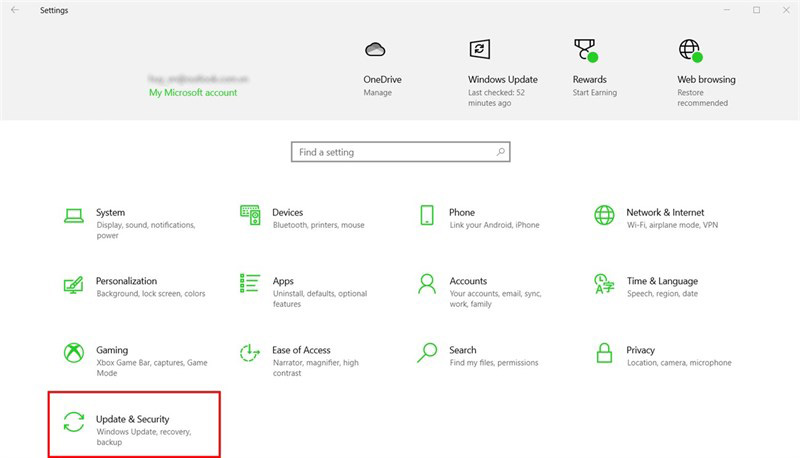
Cách cập nhật Win 11 trên PC/ Laptop- Sơn Đạt.,JSC
Bước 2. Bạn sẽ thấy thông báo mời nâng cấp lên Windows 11 chính thức từ Microsoft, nhấn Download and install để bắt đầu cài đặt Windows 11 chính thức nhé.
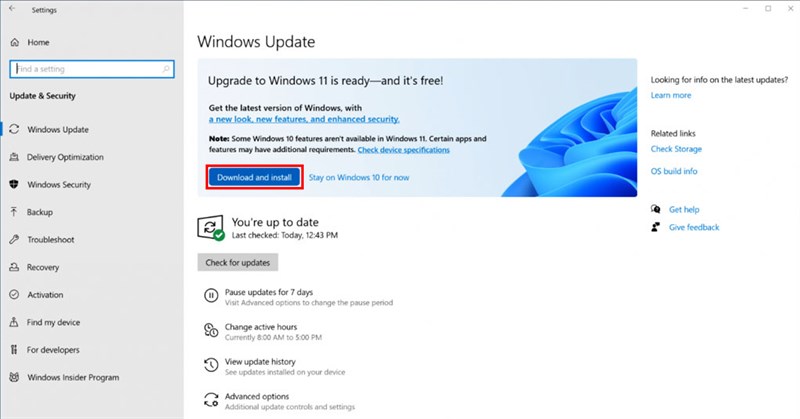
Sơn Đạt.,JSC hướng dẫn cách cập nhật windows 11
CÁCH CÀI ĐẶT WINDOWS 11 TRÊN PC/ LAPTOP
Bước 1: Trước tiên, khởi động lại máy tính và nhấn phím Boot liên tục. Phím khởi động thường là F8, F9, Esc, F12, F10, Delete … tùy vào loại máy tính.
Bước 2: Trên màn hình Boot, chọn Boot from USB Drive hoặc tùy chọn USB Hard Drive.
Bước 3: Bây giờ trình hướng dẫn cài đặt Windows 11 sẽ bắt đầu. Trước tiên, bạn cần chọn ngôn ngữ sử dụng, thời gian và bàn phím. Sau khi hoàn tất, bấm nút Next.
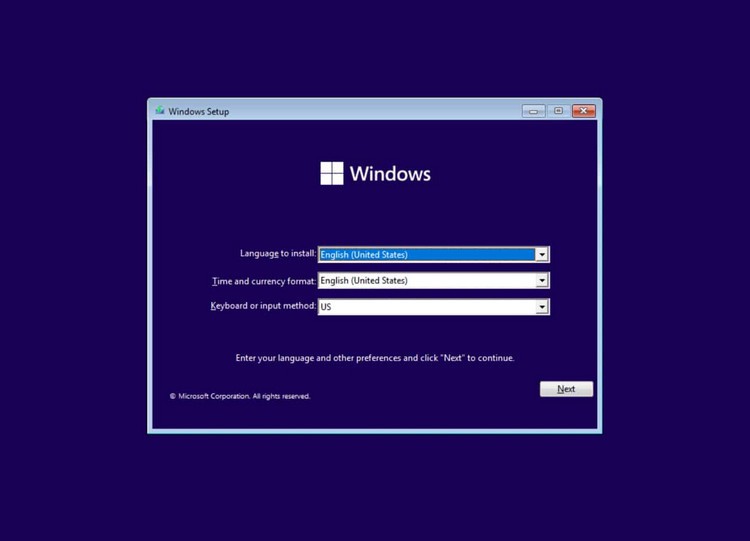
Chọn ngôn ngữ sử dụng- Sơn Đạt.,JSC
Bước 4: Trên trang tiếp theo, nhấp vào tùy chọn Install Now.
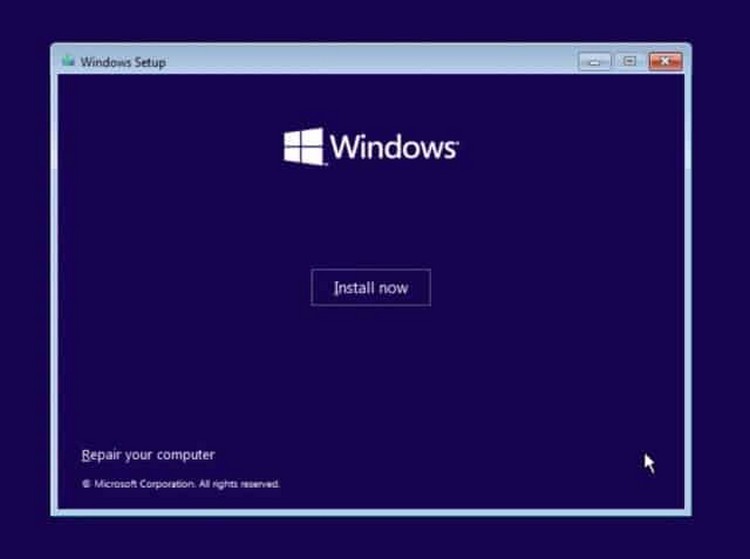
Nhấp vào Install Now
Bước 5: Tiếp theo, kích vào tùy chọn I don’t have a product key. Sau đó, trên trang tiếp theo, chọn phiên bản Windows 11.
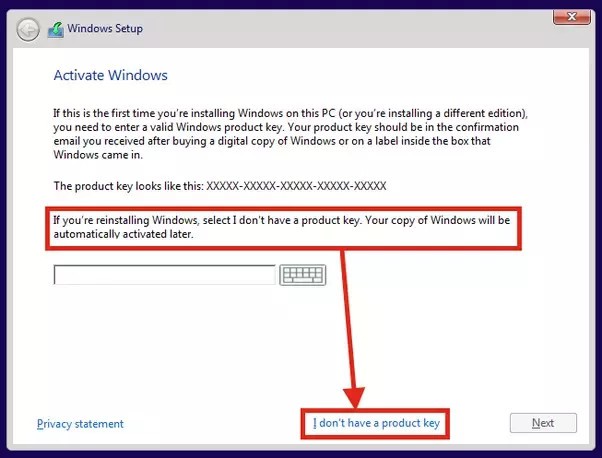
Cách cài đặt Windows 11 trên PC/ Laptop- Sơn Đạt.,JSC
Bước 6: Trên màn hình tiếp theo, nhấp vào tùy chọn Custom: Install Windows only (advanced)
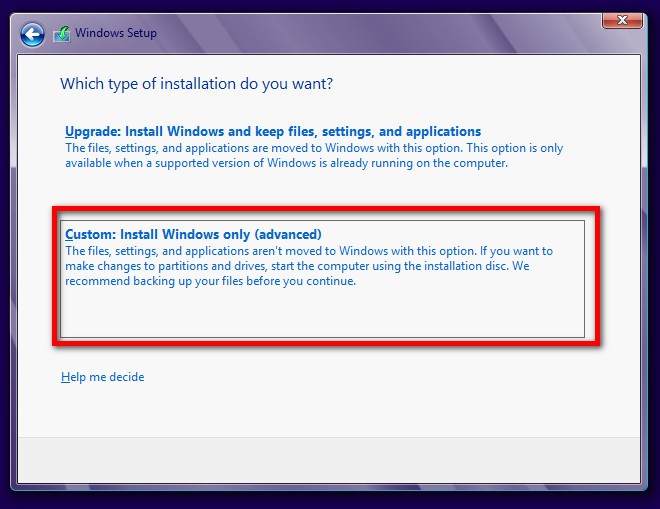
Sơn Đạt.,JSC hướng dẫn cách tải Win 11 mới nhất
Bước 7: Trên trang tiếp theo, bạn sẽ được yêu cầu chọn phân vùng. Kích chọn phân vùng mà bạn muốn cài đặt Windows 11 và nhấp vào nút Next .
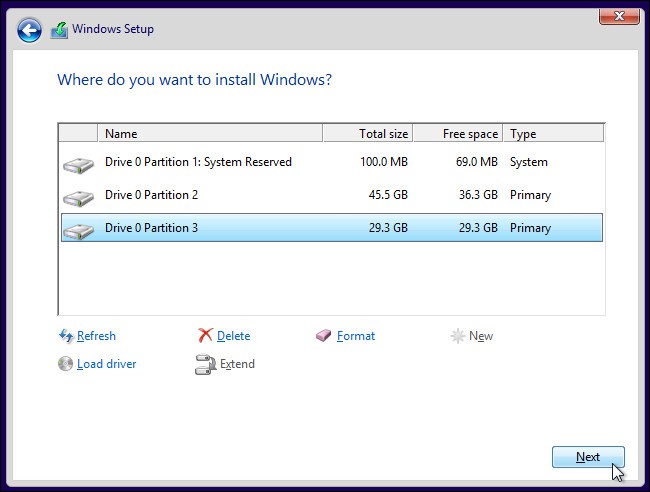
Tải Win 11 cho máy tính, laptop dễ dàng, hiệu quả- Sơn Đạt.,JSC
Bước 8: Bây giờ, hãy đợi cho đến khi Windows 11 kết thúc quá trình cài đặt.
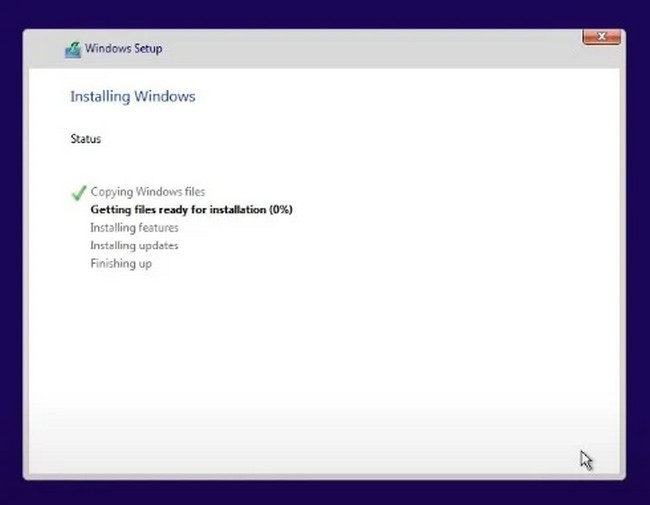
Đợi Win 11 kết thúc quá trình cài đặt- Sơn Đạt.,JSC
Bước 9: Sau khi hoàn tất, máy tính của bạn sẽ khởi động lại. Sau khi khởi động lại, bạn sẽ thấy màn hình thiết lập Windows 11 OOBE. Làm theo hướng dẫn trên màn hình để hoàn tất quá trình thiết lập.
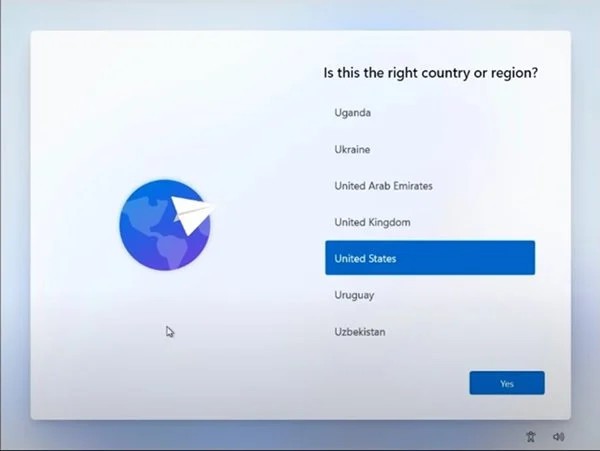
Làm theo hướng dẫn trên màn hình để hoàn tất quá trình cài đặt- Sơn Đạt.,JSC
Bước 10: Sau khi thiết lập hoàn tất, Windows 11 sẽ mất vài phút để thực hiện các thay đổi mà bạn đã chọn.
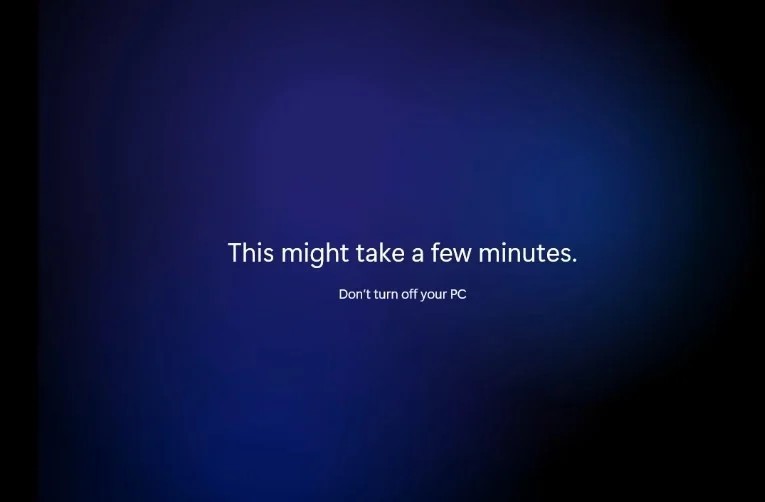
Cách cài đặt Windows 11 hiệu quả, nhanh chóng cho PC/Laptop- Sơn Đạt.,JSC
Cuối cùng Windows 11 sẽ hoàn tất và bạn có thể trải nghiệm những tính năng, giao diện mới nhất của Windows 11.
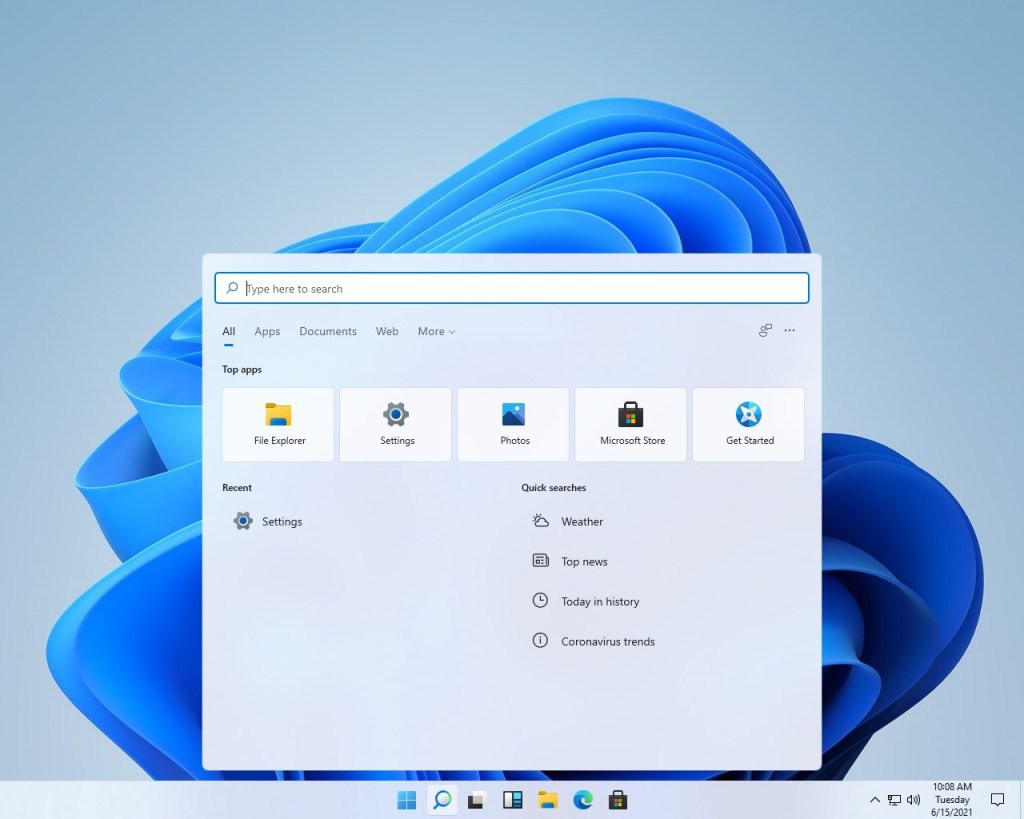
Hoàn thành quá trình tải Win 11 và sử dụng mượt mà- Sơn Đạt.,JSC
>> Xem thêm: Khám phá siêu phẩm HP 240 G8 tại Sơn Đạt.,JSC với đa dạng cấu hình hot nhất 2021
MUA PC/LAPTOP TẠI SƠN ĐẠT.,JSC- CÀI ĐẶT WINDOWS 11 MIỄN PHÍ ĐẦY TIỆN ÍCH
Bệnh Viện Máy Tính Sơn Đạt là một trong những thương hiệu phân phối PC/ Laptop uy tín nhất tại Hải Phòng. Qua nhiều năm xây dụng thương hiệu và phát triển, chúng tôi đã tạo dựng được niềm tin của các khách hàng. Không chỉ đa dạng về các sản phẩm PC/ Laptop, Sơn Đạt.,JSC còn đưa ra các mức giá rất hợp lý, linh phụ kiện đầy đủ cùng các chương trình ưu đãi và bảo hành trọn gói. Những sản phẩm khi được bán ra đều được các kỹ thuật viên kiểm tra kỹ lưỡng. Chính vì thế, người dùng luôn được cung cấp các sản phẩm pc, laptop có chất lượng tốt nhất.

Mua PC/Laptop tại Sơn Đạt.,JSC cài win 11 miễn phí
Có thể bạn chưa biết, PC/ Laptop Sơn Đạt.,JSC bán ra đều tích hợp sẵn Windows bản quyền (được cập nhật Windows 11 từ Microsoft). Và với khách hàng mua sắm PC/ Laptop tại Bệnh Viện Máy Tính Sơn Đạt, bên cạnh những ưu đãi hấp dẫn khi mua thì bạn sẽ còn được cài Windows 11 miễn phí.
Khi mua các sản phẩm tại đây, khác hàng sẽ được hưởng chế độ hậu mãi rất tốt. Các chính sách bảo hành theo đúng quy định của hãng và bảo hành trọn đời với các phần mềm của máy. Tại Sơn Đạt.,JSC, với đội ngũ nhân viên giàu kinh nghiệm, bạn có thể toàn toàn yên tâm khi mua PC/ Laptop tại đây. Ngoài ra, các thắc mắc về sản phẩm cũng sẽ được các nhân viên tận tình giải đáp.
Liên hệ ngay với chúng tôi để được hỗ trợ:
Sơn Đạt - Bệnh viện công nghệ cao
VP: 7/274A Lạch Tray, Lê Chân, HP * Tel: 0225.3 666 555
Email: sondatjsc@gmail.com - Facebook: fb.com/MayTinhSonDat
CÓ THỂ BẠN QUAN TÂM
Ngày đăng : 19/10/2021
Ổ cứng là linh kiện rất quan trọng trong chiếc laptop, khi ổ cứng hỏng, bạn không chỉ gặp vấn đề với dữ liệu được lưu trữ trong đó mà còn làm ảnh hưởng để tốc độ hoạt động của máy. Do đó, khi phát hiện ổ cứng gặp trục [...]
Ngày đăng : 20/10/2021
Nếu bạn đang tìm một dòng laptop có kiểu dáng thanh lịch, hiệu năng bền bỉ và đa dạng cấu hình thì chiếc HP 240 G8 sẽ là sự lựa chọn hoàn hảo cho bạn với những ưu điểm vô cùng sáng giá. Vậy giờ hãy Khám phá siêu phẩm HP [...]
Ngày đăng : 14/10/2021
Sử dụng đồ công nghệ thì không thể tránh được những vấn đề trục trặc, hay một bộ phận nào đó hỏng hóc. Đặc biệt với những thiết bị công nghệ cao như PC đôi lúc sẽ xuất hiện những lỗi phần mềm, linh kiện. Do đó, với Dịch [...]
Ngày đăng : 13/10/2021
Với những game thủ hay người am hiểu về PC thì sẽ khá rõ về linh kiện nguồn máy tính( PSU). PSU là vật dụng ảnh hưởng khá nhiều tới hệ thống máy tính. Vì thế, trong bài ngày hôm nay, Bệnh Viện Máy Tính Sơn Đạt sẽ đưa ra [...]
Ngày đăng : 12/10/2021
Bạn cần một chiếc laptop có hiệu năng ổn định, mượt mà trong mọi tác vụ mà giá thành hợp lý? Một chiếc laptop với cấu hình core i5 sẽ là một sự lựa chọn hoàn hảo cho bạn đấy. Tham khảo ngay những gợi ý dưới đây của Bệnh [...]